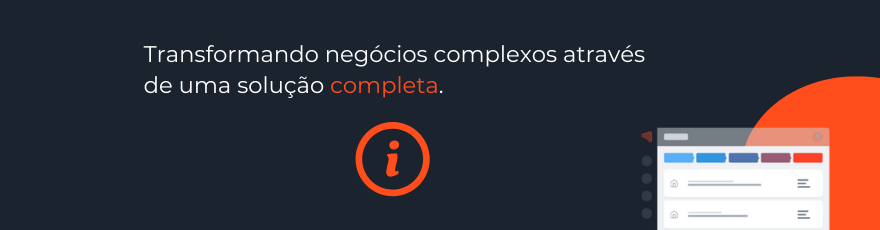
20/03/2023
2 min de leituraComo criar um formulário?
Caminho: Menu > Ferramentas > Formulários > + Novo formulário
Índice
- Introdução
- Dados Básicos
- Lista de Encaminhamento
- Campos do Formulário
- Liberar Uso
- Artigos Relacionados
Introdução
Os Formulários servem para captação de informações, que serão disponibilizados ao enviar e-mails para seus contatos. Ganhe tempo, organização e controle com a ferramenta de criação de formulários online! ?
Para criar formulários no EleveCRM vá até Ferramentas localizado no Menu, e clique em Formulários.
Em seguida, clique em + Novo Formulário na parte superior direita da tela.
Dados Básicos
Após abrir a janela de formulário, você deve preencher os campos disponíveis. Defina um título, selecione em quais módulos será utilizado (Gestão de Oportunidades, Entregas, Leads ou Sustentação) e relacione-o em suas ofertas comerciais.
Clique em Salvar e continuar para prosseguir.
Lista de Encaminhamento
Selecione uma lista de encaminhamento do seu formulário para usuários do sistema, caso queira compartilhar a sua criação ou realizar uma validação. Basta clicar nos usuários desejados que estarão disponíveis na janela do canto esquerdo e salvar.
⚠️ Caso tenha adicionado um usuário sem querer e queira retirá-lo da lista, clique sobre o nome do usuário na lista ao lado direito e sairá automaticamente.
Campos do Formulário
Crie e agrupe os Campos do Formulário como preferir. Você pode adicionar grupos para agrupar os campos e separar das demais categorias.
Em Adicionar Campo, escolha a opção que se encaixe melhor em seu formulário (texto, número, lógico, múltipla escolha…).
Ao lado direito da tela aparecerá a Edição do Campo. Nela você consegue editar o nome, acrescentar uma observação, delimitar o tamanho máximo da área de resposta e definir opções de validação.
Realize uma Visualização Prévia e testes antes de concluir o formulário, conforme animação abaixo.
⚠️ Assim que o usuário finalizar a edição e Liberar para Uso, não será mais permitido realizar algumas alterações, como a remoção de campos e grupos.
Clique em Finalizar Edição quando terminar seu formulário, e o próximo passo será liberar seu uso.
Liberar Uso
Assim que finalizado, libere seu uso para os respectivos módulos. Basta selecionar o formulário, clicar em Liberar P/ Uso e confirmar! ?
Caso tenha qualquer dúvida, pode entrar em contato com nosso time de consultores
→ Falar com um Consultor
Conteúdos Relacionados

Conheça as atualizações lançadas no 1° Release Julho ’24


EleveDocs | Crie propostas e contratos mais rapidamente


Novidades no EleveCRM: Adição da funcionalidade de Salvar Filtros











